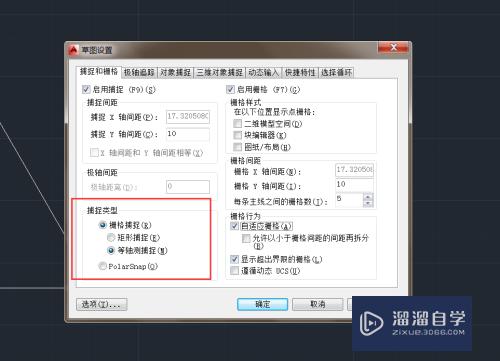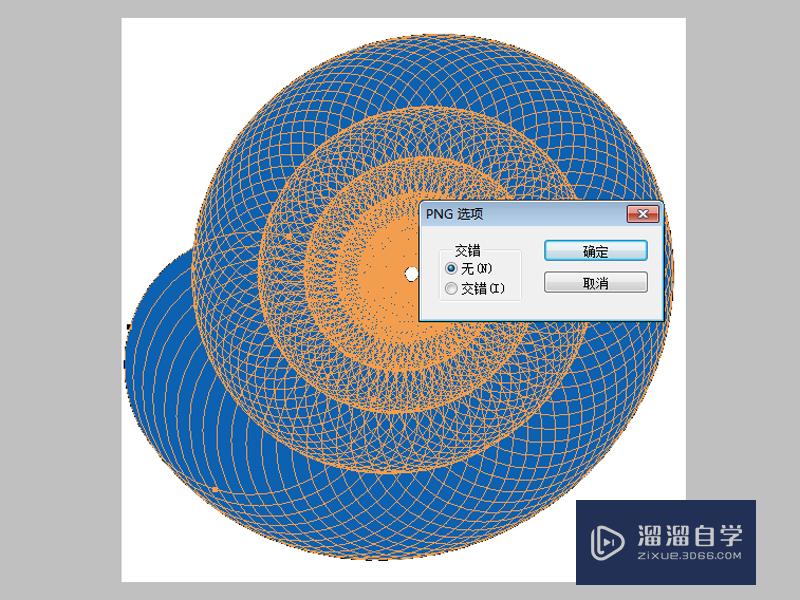CAD怎么自定义包含形的特殊线型(cad怎么自定义线型特殊符号)优质
CAD是一个非常优秀的软件。软件内部为我们提供了许多线型。但是我们也可以根据自己的需求进行自定义。有的小伙伴想要使用一些特殊符号来绘制。那么CAD怎么自定义包含形的特殊线型?小渲这就来和大家说说吧!
工具/软件
硬件型号:戴尔灵越15
系统版本:Windows7
所需软件:CAD 2018
方法/步骤
第1步
找到我们今天要编辑的形文件ACAD.LIN。找不到的朋友请参考前面的经验-自定义简单线型。节省篇幅。这里就不赘述了。
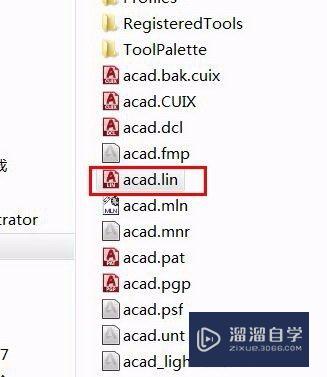
第2步
线型定义的格式与前面的简单线型及包含文字的线型相同。一共分为两行
第一行
*线型名称,线型描述
名称和描述之间的分隔符为半角逗号。后面的第二行也一样。必须使用半角逗号作为分隔符。
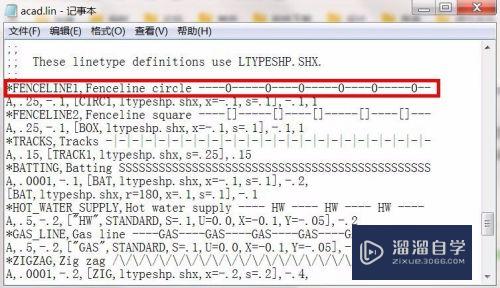
第3步
第二行
A,定义1,定义2——
这里是正式的线型定义行。行首必须是大写“A”。对于带形的线型来说。涉及到四种对象:直线。用正数定义长度;空格。用负数定义长度;点。用0来标识;形。用[ ]里面的一串代码定义。
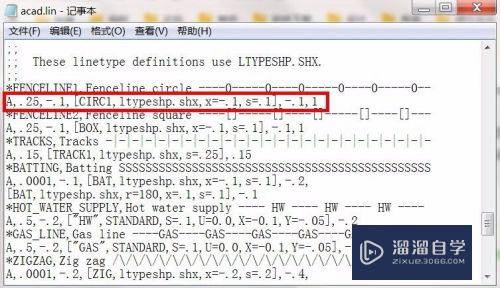
第4步
这次我们来定义一条“FENCELINE4”。也就是“[][][][][][][][][]”这样的一条线。仅用于演示如何定义带形的复杂线型。大家可以根据自己工作需求。定义自己心仪的线型。
来到ACAD.LIN文件的最后一段。即用户自定义区域。
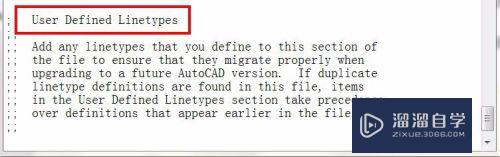
第5步
*FENCELINE4,Fenceline square -[][][][][][][][][]-
我给这个新线型起的名字叫“FENCELINE4”。后面是线条大概的样子。便于以后选用做参考
A,.0001,-.1,[BOX,ltypeshp.shx,x=-.1,s=.1],-.1
“A”之后。我定义了0.0001单位长度的线段。因为这是CAD的强制要求。必须横线起步。我们定义的时候尽量短就好了。0.1长度的空格。后面就是重头戏。定义插入线条内的形。[ ]里面第一项就是形的名字。我定义的是“BOX”。这个名字不是自己起的。是形文件里面定义好的。后面紧跟着形所在的形文件名称。我们使用的是ltypeshp.shx。这是一个CAD提供的形文件。为了便于举例子。我使用这个大家都有的形文件。以后大家可以自定义自己的形文件。提供更加丰富的形来使用。然后是4个数字参数:S-缩放比例。U/R/A-旋转角度(U正立旋转R相对旋转A绝对旋转)。XY-缩进长度。这4个参数顺序不限。如果没有定义也可以不写。形定义结束。最后定义0.1长度的空格。
线型定义结束
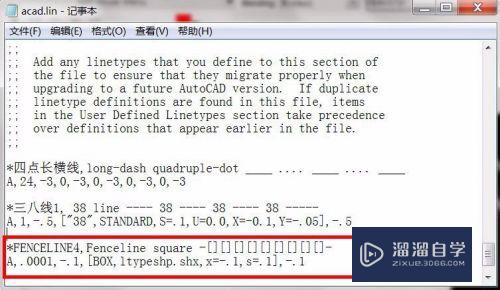
第6步
加载我们刚刚定义好的线型。与CAD自带的FENCELINE2相比较。得到图片中的效果。对加载线型有疑问的。请移步我引用的另外两篇经验。
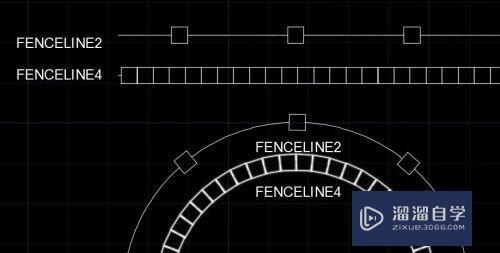
第7步
到此。线型定义的所有内容都分享完了。希望对大家有些许帮助。如有疑问。我们私信探讨。
以上关于“CAD怎么自定义包含形的特殊线型(cad怎么自定义线型特殊符号)”的内容小渲今天就介绍到这里。希望这篇文章能够帮助到小伙伴们解决问题。如果觉得教程不详细的话。可以在本站搜索相关的教程学习哦!
更多精选教程文章推荐
以上是由资深渲染大师 小渲 整理编辑的,如果觉得对你有帮助,可以收藏或分享给身边的人
本文地址:http://www.hszkedu.com/60279.html ,转载请注明来源:云渲染教程网
友情提示:本站内容均为网友发布,并不代表本站立场,如果本站的信息无意侵犯了您的版权,请联系我们及时处理,分享目的仅供大家学习与参考,不代表云渲染农场的立场!